Pravkar ste posodobili svoj Mac na najnovejši macOS in zdaj je na vašem namizju mapa z imenom Prestavljeni predmeti? Se sprašujete, kaj vsebuje ta mapa in kako ravnati z njo? Naj pustite tako kot je, obnovite datoteke ali jih vržete v smeti? Če imate vprašanja, imamo nekaj odgovorov. Torej berite naprej!
Vsebina
- To je vzdevek na namizju!
-
Kaj je torej v teh mapah s prestavljenimi predmeti? In ali moram skrbeti?
- Ali moram rešiti kakšne datoteke iz premeščenih predmetov?
- Ali vidite mapo Lost & Found znotraj Preseljenih predmetov?
-
Ali moram obdržati to mapo Prestavljeni predmeti? Ali pa ga lahko izbrišem?
- Kaj pa odstranitev vseh drugih datotek v mapi(-ah) s prestavljenimi elementi?
-
Ne morete izbrisati ali izprazniti koša? Ali se prikaže sporočilo o napaki, ko poskušate izbrisati prestavljene elemente?
- Za ljudi, ki jim je všeč onemogočanje SIP (zaščita celovitosti sistema) za macOS
- Povezane objave:
To je vzdevek na namizju!
Najprej opazite, da je mapa na vašem namizju pravzaprav vzdevek – torej kaže na drugo mapo, ki obstaja v mapi »Uporabniki v skupni rabi« vašega Maca. Vzdevek je le kazalna datoteka ali bližnjica za hiter dostop do določenih datotek, map, strežnikov ali aplikacij. Če v kotu mape ali datoteke vidite puščico, je to vzdevek!
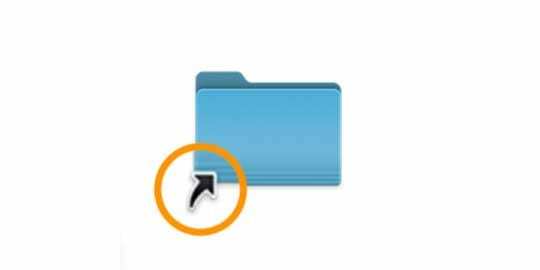
Ko kliknete ta vzdevek namizja, skoči na dejansko mapo. In če pokukate v svojo mapo v skupni rabi, boste morda videli še več teh map s prestavljenimi elementi, ki so zdaj označeni kot prej prestavljeni elementi. Preizkusil sem nekaj različic beta macOS in posledično imam približno 6 map v mapi mojega uporabnika v skupni rabi, polne prestavljenih elementov. 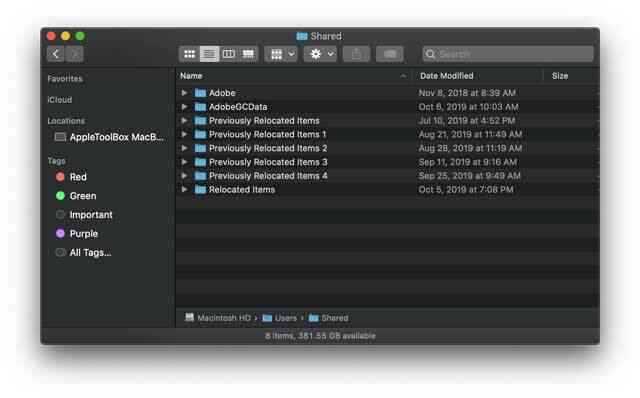
Če želite, da na namizju ni nereda, je vedno varno izbrisati vzdevek – odstranitev vzdevka nikoli ne izbriše datotek.
Kaj je torej v teh mapah s prestavljenimi predmeti? In ali moram skrbeti?
Ko odprete mapo, bi morali videti datoteko pdf z imenom »Kaj so prestavljeni predmeti?« To je dokument, ki ga Apple samodejno shrani v to mapo. Apple vas želi pomiriti s to datoteko in razložiti, zakaj vidite to mapo. 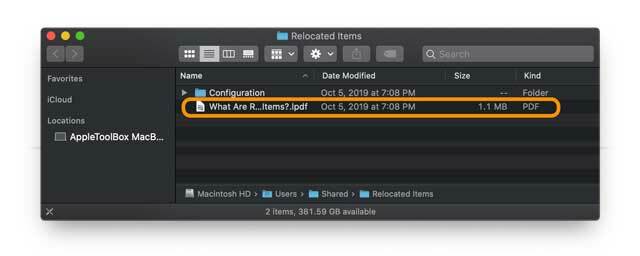
Na kratko, datoteke, ki jih vidite v tej mapi s prestavljenimi elementi, so datoteke, za katere Apple ugotovi, da niso združljive z vašo trenutno različico macOS. Ko posodobite svoj Mac na nov macOS, Apple prepozna te nezdružljivosti in te datoteke postavi v karanteno, saj ne zagotavljajo več vrednosti ali dela. 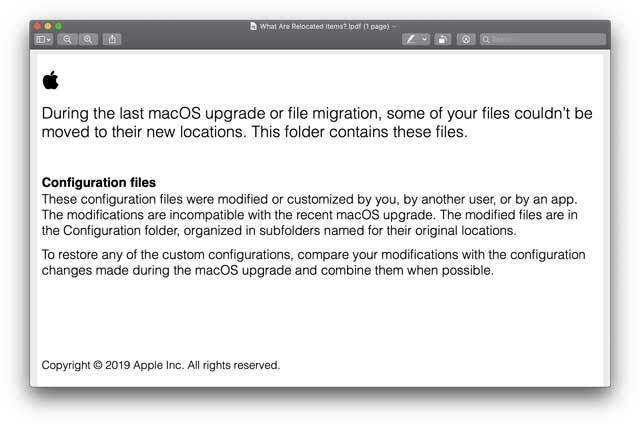
Večina teh datotek je stvari, ki jih nikoli ne opazite. Datoteke, kot so nezdružljivi .plisti, varnostne nastavitve, zastarele konfiguracijske in imeničke datoteke ter druge nastavitve, ki so delovale v zakulisju v vaši prejšnji različici macOS ali Mac OS X.
Ali moram rešiti kakšne datoteke iz premeščenih predmetov?
Če ste datoteke prej shranili v korenski imenik (/) namesto v uporabniško mapo, macOS te datoteke premakne v to mapo Prestavljeni predmeti. Preglejte jih in če ugotovite, da jih želite obdržati, jih premaknite v svojo uporabniško mapo.
Ali vidite mapo Lost & Found znotraj Preseljenih predmetov?
Če najdete mapo z imenom Lost & Found v tej mapi Preseljeni predmeti, je dobro, da si ogledate njo in preverite vse te datoteke. Lahko so kopije datotek, ki ste jih že shranili drugje, lahko pa so tudi datoteke, ki jih nikoli niste shranili ali so bili nekako premaknjeni izven vaše uporabniške mape.
Če datoteke ne morete razumeti, pojdite naprej in preverite naslednjo. Ne želite ohraniti sistemskih datotek, temveč datoteke, ki ste jih ustvarili in želite obdržati.
Ali moram obdržati to mapo Prestavljeni predmeti? Ali pa ga lahko izbrišem?
Prvič, ker je mapa na namizju Mac dejansko vzdevek, jo lahko varno izbrišete brez posledic. Ker so dejanske datoteke v vaši mapi v skupni rabi, ostanejo na vašem Macu, ko izbrišete ta vzdevek namizja.
Apple priporoča, da te prestavljene predmete hranite v mapi »Uporabnik v skupni rabi«. 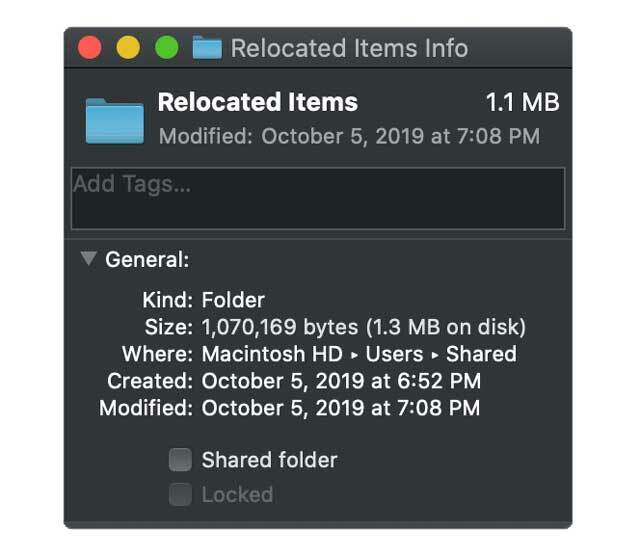
In običajno je velikost precej majhna. Dejansko je pogosto tisti PDF tisti, ki zavzame večino prostora. Na primer, zame je trenutna mapa s prestavljenimi predmeti približno 1,3 MB, pri čemer Appleov PDF zavzame 1,1 MB od tega. Prestavljene datoteke torej sploh niso zelo večje! 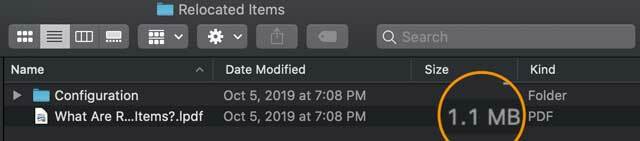
Appleov PDF lahko varno odstranite brez posledic.
Če želite ali morate odstraniti te dodatke, najprej začnite z največjo datoteko – običajno to Apple PDF razlago. In popolnoma varno ga je odstraniti, saj nikoli ni bil del datoteke vašega operacijskega sistema.
Če želite odstraniti katero koli od teh datotek s prestavljenimi predmeti, vključno s tem pdf-jem, morate vnesti skrbniško geslo, da ga premaknete v koš. 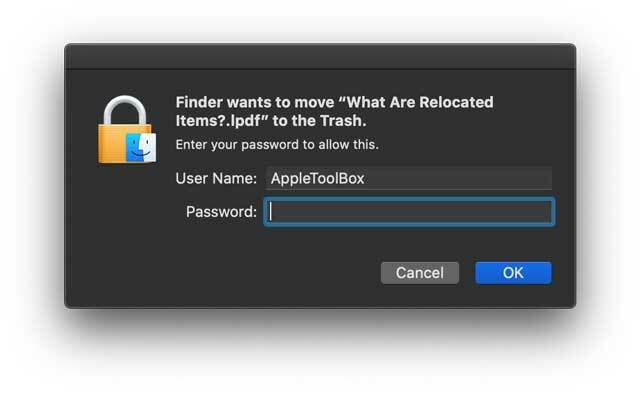
Kaj pa odstranitev vseh drugih datotek v mapi(-ah) s prestavljenimi elementi?
Priporočamo, da večina ljudi pusti te datoteke nedotaknjene v mapi Deljeni uporabnik. Odstranite datoteke PDF, če vas skrbi prostor, ostalo pa pustite "tako kot je".
Če pa res ne želite teh prestavljenih elementov v mapo za uporabnike v skupni rabi vašega Maca, vam najprej predlagamo, da jih premaknete v koš za smeti, VENDAR jih ne izbrišete (še ne.)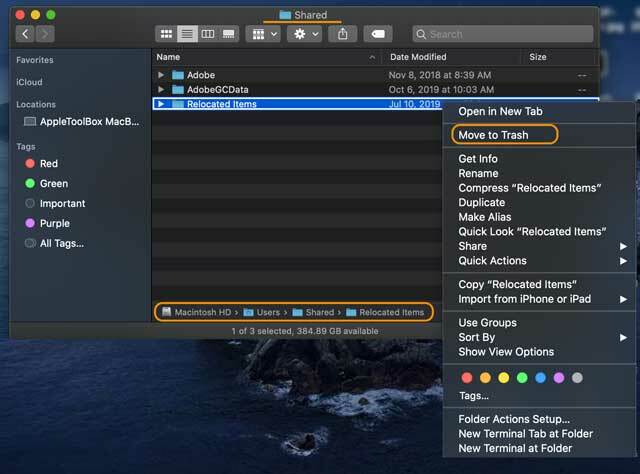
- Preverite, ali gledate izvirno mapo v Mac > Uporabniki > V skupni rabi > Prestavljeni predmeti
- Izberite mapo Relocated Items in jo povlecite v koš ali z desno tipko miške kliknite (control-klik) in izberite Premakni v koš
- Vnesite svoje geslo, da premaknete to mapo v koš za smeti
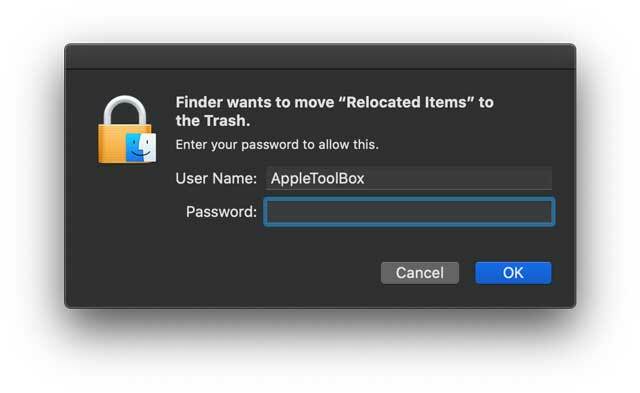
- Če ne vidite sporočila za vnos gesla, ste verjetno odstranili vzdevek na namizju in ne v mapo uporabnika v skupni rabi
Ko so te datoteke v košu za smeti, nekaj dni delajte na vašem Macu in se prepričajte, da so res nepotrebne, PREDEN se odločite izprazniti koš.
Ne morete izbrisati ali izprazniti koša? Ali se prikaže sporočilo o napaki, ko poskušate izbrisati prestavljene elemente?
Odvisno od vrste datotek v tej mapi s prestavljenimi elementi se lahko prikaže sporočilo, da datoteke ni mogoče spremeniti ali izbrisati, ker jo zahteva ali jo uporablja macOS. 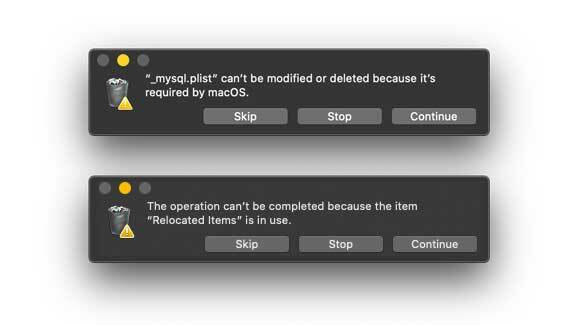
Za večino ljudi priporočamo, da te datoteke premaknete nazaj v mapo »Uporabnik v skupni rabi« – morda boste morali ustvariti novo mapo Prestavljeni predmeti, da jih shranite.
Za ljudi, ki jim je všeč onemogočanje SIP za macOS (Zaščita celovitosti sistema)
- Znova zaženite način za obnovitev macOS (pri zagonu pritisnite Command +R)
- Odprite sejo terminala v načinu za obnovitev (na vrhu izberite Pripomočki > Terminal)
- Onemogočite SIP z ukazom onemogoči csrutil
- Znova zaženite in zdaj poskusite izbrisati to mapo Prestavljeni predmeti, tako da jo premaknete v koš in izpraznite
- Znova zaženite nazaj v način za obnovitev
- Odprite drugo sejo terminala v načinu za obnovitev
- Z ukazom ponovno omogočite SIP omogoči csrutil
- Ponovno zaženite

Amanda Elizabeth (krajše Liz) je večino svojega poklicnega življenja učila vse vrste ljudi, kako uporabljati medije kot orodje za pripovedovanje lastnih edinstvenih zgodb. Ona ve nekaj o poučevanju drugih in ustvarjanju vodnikov z navodili!
Njene stranke vključujejo Edutopia, Scribe Video Center, Third Path Institute, oklepaj, Muzej umetnosti Philadelphia, in Big Picture Alliance.
Elizabeth je magistrirala iz ustvarjanja medijev na univerzi Temple, kjer je tudi poučevala dodiplomske študente na njihovem oddelku za filmsko in medijsko umetnost.